Hoe in te sluiten om YouTube-video op een bepaald tijdstip 2022 te starten
In deze tutorial laten we je weten hoe je YouTube-video’s met een specifieke starttijd kunt insluiten. Je kunt de methode ook gebruiken om op een bepaald tijdstip een YouTube-video te starten om te delen met vrienden.
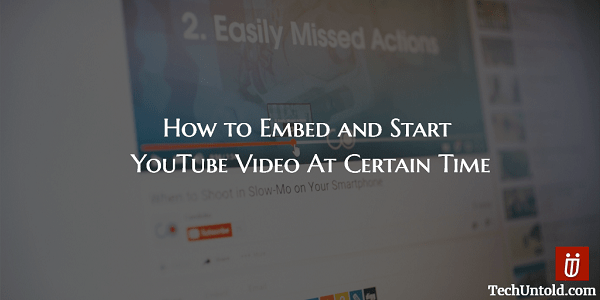
YouTube is na moederbedrijf Google de meest gebruikte zoekmachine. Maar het punt is dat de meeste gebruikers zich niet bewust zijn van YouTube-hacks or YouTube-sneltoets om het meeste uit de website voor het delen van video’s te halen. Het is dus altijd handig om een paar YouTube-trucs te kennen. In het artikel van vandaag brengen we je zo’n YouTube-truc die handig kan zijn als je een YouTube-video wilt verzenden of delen die op een bepaald tijdstip begint.
Start YouTube-video op een bepaald tijdstip
Heb je ooit een YouTube-videolink naar een vriend of collega gestuurd en hen gevraagd deze snel door te spoelen naar een specifieke tijdstempel?
Wat als ik je zou vertellen dat je het je vriend gemakkelijker kunt maken door een link te sturen waardoor YouTube-video’s op een bepaald tijdstip beginnen. Dit is niet alleen handig voor je vriend, maar zelfs voor jou, omdat je zeker weet dat ze precies kijken wat je wilde dat ze zagen.
Laten we dus eens kijken hoe we een YouTube-videolink kunnen krijgen die de video op een bepaald tijdstip start.
1. Open de gewenste YouTube-video in de browser van uw keuze.
2. Nu, pauze de video op het moment waarop u wilt beginnen.
3. Klik onder de videotitel op Delen knop.
4. U ziet een link gegenereerd onder de pictogrammen voor sociaal delen. Klik onder de link op de checkbox links van Start.
5. Bekijk de videolink. Zoiets als t = 01m15s (waar 01m15s de tijd is dat je de video hebt gepauzeerd) wordt aan de link toegevoegd.
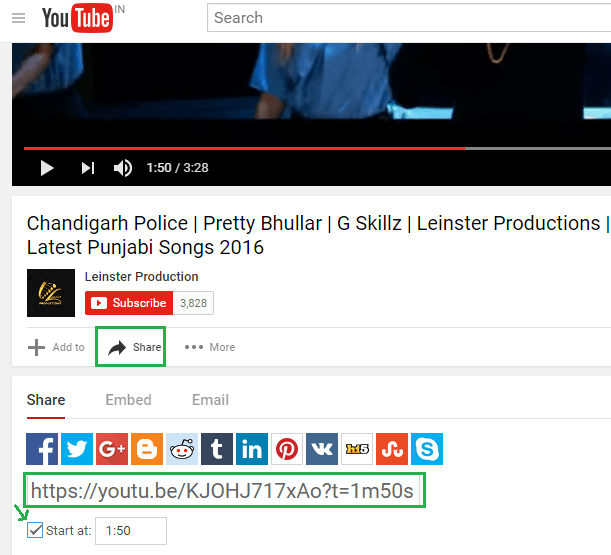
Nu kunt u die link kopiëren en delen met uw vrienden. De video wordt afgespeeld op het opgegeven tijdstip via deze link. U kunt het zelfs zelf testen voordat u het verzendt.
De mobiele YouTube-app gebruiken
De mobiele YouTube-app is voor beide beschikbaar Android en iOS. Het is een geweldige manier om video’s te bekijken en te delen. In tegenstelling tot uw bureaublad kunt u echter niet gewoon met de rechtermuisknop klikken en YouTube-video delen op een specifiek tijdstip op mobiel. Met de mobiele app moet je de YouTube-link aanpassen, zodat deze de video op een bepaald tijdstip kan starten.
Hier is hoe het te doen:
- Open de mobiele YouTube-app en zoek de video die je wilt delen, en klik op het pictogram Delen.
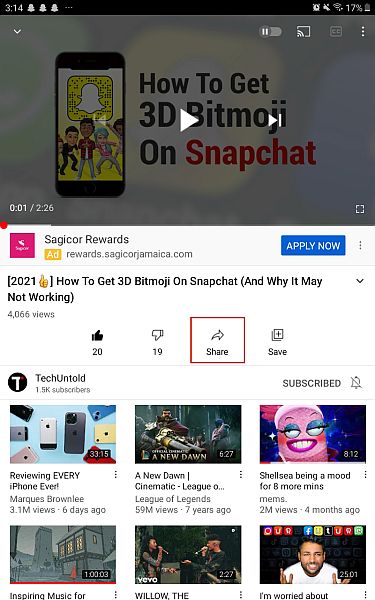
- Uit de lijst met beschikbare opties voor delen, kopieer de link, zodat u het kunt plakken waar u maar wilt.
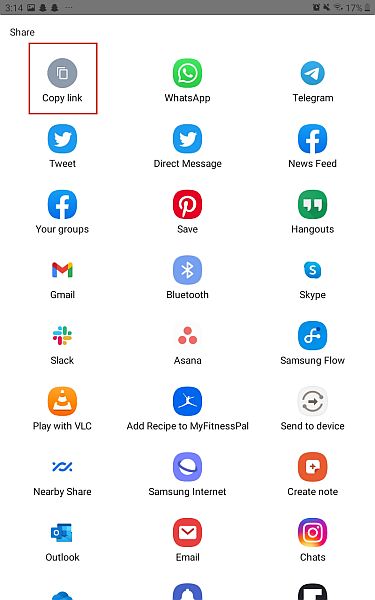
- Open vervolgens de app waarop je de video wilt delen. Ik koos WhatsApp voor deze tutorial. Kies de chat die je de video wilt sturen, dan plak de video-URL.
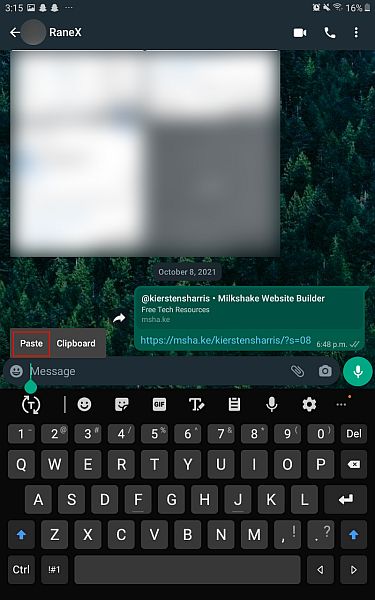
-
Voordat u de link verzendt, moet u deze zodanig aanpassen dat wanneer erop wordt geklikt, de ontvanger rechtstreeks naar de gewenste tijdstempel gaat. Om dit te doen, je moet ?t=timestamp toevoegen aan het einde van de link. Het tijdstempel kan in seconden of minuten en seconden worden geschreven. Als ik bijvoorbeeld wil dat de ontvanger van mijn link deze video na 1 minuut begint te bekijken, Ik zou ofwel ?t=60 of ?t=1m aan het einde van de link kunnen schrijven. Als je klaar bent met het toevoegen van je tijdstempel, klik je op verzenden.
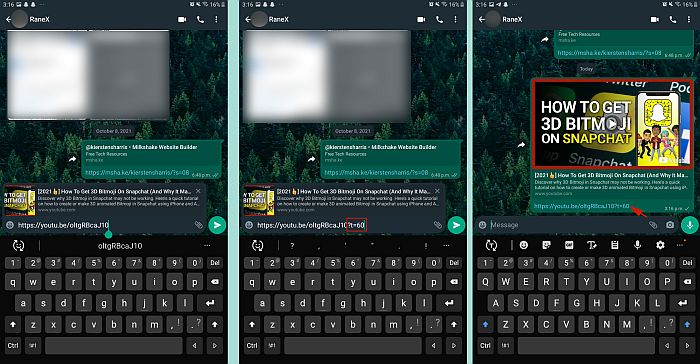
- Wanneer uw ontvanger op de link klikt die u hebt verzonden, zullen ze start de video op het tijdstip dat u hebt opgegeven met uw wijziging. Hier is de video in kwestie:
Een YouTube-video delen met een specifieke begin- en eindtijd
Zoals je bij de vorige methoden hebt gezien, is het vrij eenvoudig om een YouTube-video met een begintijd te delen. Maar voor het geval je het nog niet wist, je kunt ook een YouTube-video delen met een specifieke begin- en eindtijd ook.
Hier is hoe het te doen:
- Volg stappen 1 t/m 4 uit het vorige gedeelte om de starttijd aan je video toe te voegen.
- Vervolgens om de eindtijd toe te voegen, typ &end=timestamp. Dus de video in het vorige gedeelte begon bijvoorbeeld met 2 minuten en 44 seconden. Ik wil dat het stopt om 3 minuten, daarom Ik zou &end=180 . toevoegen naar de koppeling.

Speel de onderstaande video af en je zult zien dat het begint bij 2 minuten en 44 seconden en dan eindigt bij 3 minuten:
Start ingesloten YouTube-video op een bepaald tijdstip
Bij het volgende punt: wat als je een YouTube-video wilt insluiten in een blogpost of website, maar deze op een bepaald tijdstip wilt starten? Dit zal helpen om uw lezers of bezoekers tijd te besparen door de video vanaf het kritieke moment af te spelen en onnodige introductie of sectie te vermijden.
Hier leest u hoe u dit kunt bereiken.
1. Open YouTube-video die u wilt insluiten in de gewenste browser.
2. Klik op het Delen knop onder de videotitel en selecteer embed Tab.
3. Er is een HTML-code die de YouTube-video insluit. We moeten dit aanpassen. Bereken eerst de tijdstempel in seconden. Stel dat als je de video wilt starten vanaf 2 minuten en 44 seconden dan is het 2*60 + 44 = 164 seconden.
4. Nu, in de code waar je de video-URL kunt zien in src veld voeg de volgende code toe – ?start=164 naar de url. U kunt ook naar de onderstaande afbeelding verwijzen.
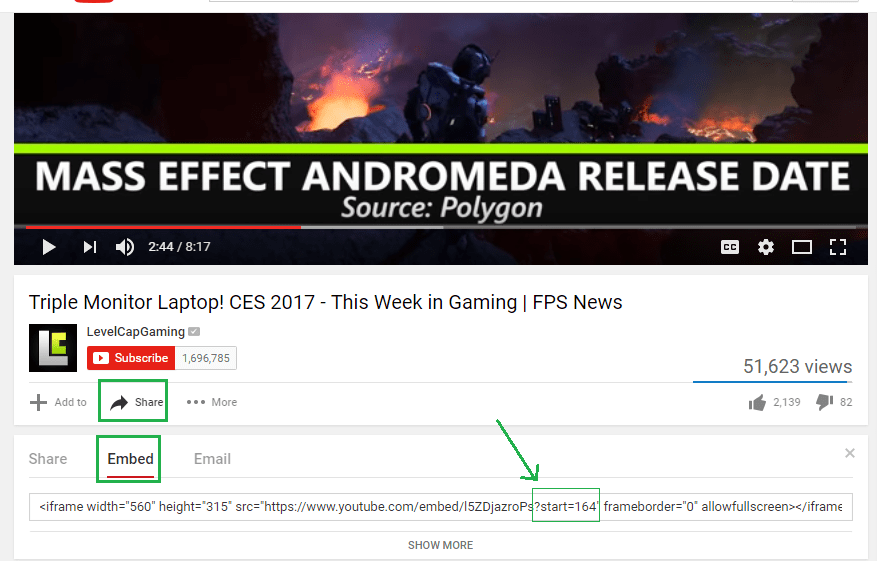
Op dezelfde manier kun je een andere tijd instellen waarop de video begint.
U kunt de HTML-code kopiëren en in de HTML-editor van uw website plakken om deze in te sluiten. Bij het spelen begint het op het tijdstip dat u in de code hebt opgegeven. Speel bijvoorbeeld de onderstaande video af, deze begint te spelen na 2 minuten en 44 seconden.
Voor een trouwe YouTube-gebruiker raden we je ten zeerste aan om ook de volgende tutorials door te nemen.
1. Hoe audiotranscriptie van videobestanden te krijgen met YouTube
2. Hoe bepaalde delen van YouTube-video’s te herhalen
3. Hoe bepaalde delen van YouTube-video’s te herhalen
FAQs
Je kunt een YouTube-video met een specifieke begin- en eindtijd delen door de YouTube-link uit de insluitcode te kopiëren en vervolgens toe te voegen ?start=timestamp&end=timestamp aan het einde van de link. De tijdstempel moet in seconden worden geschreven om de link te laten werken.
Laatste woorden
We hopen dat je op een bepaald moment een YouTube-video hebt kunnen starten en zelfs een YouTube-video op een bepaald moment op je website hebt kunnen insluiten. Als u vragen heeft, laat het ons dan weten in de opmerkingen.
Deel dit artikel op sociale media met je vrienden als je het nuttig vond!
Laatste artikels